MacOS: torna a mostrar la finestra fora de la pantalla
Una llista de possibles solucions per a un problema en què potser heu perdut una finestra d'aplicació fora de la pantalla a macOS.
Tots els altres ordinadors, ja sigui Windows o Mac, s'alenteixen amb l'ús diari i l'acumulació de memòria cau. Finalment, alentiu l'ordinador, degradant el rendiment del vostre Mac. si us preocupa i voleu saber com solucionar-ho. Tenim alguns consells i trucs per accelerar el vostre Mac. Si voleu provar-los per arreglar el funcionament lent del Mac, continua llegint!
1. No hi ha espai al disc dur
Si el disc dur del vostre ordinador està ple, aquesta podria ser la raó sòlida del vostre ordinador lent. Ajustant el contingut del disc dur a l'ordinador millorarà la velocitat.
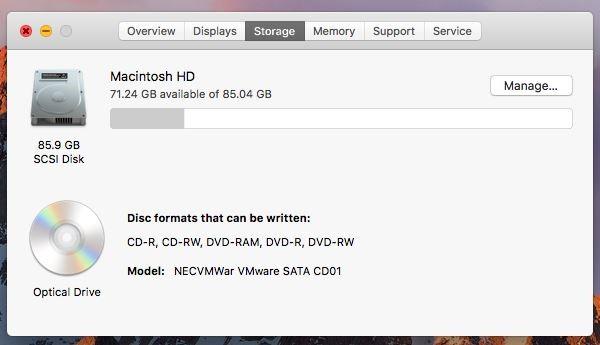
Solució: netejar el Mac i eliminar la brossa de l'ordinador ajudarà el cas. Tanmateix, no és fàcil. Cercar els fitxers antics de Mac, que no necessiteu, no és una tasca fàcil. La millor manera de fer-ho és utilitzar TuneupMyMac . És una eina increïble que elimina la memòria cau del sistema, el paquet d'idioma, els fitxers de registre i les parts de residus no desitjats d'una aplicació i fa que el vostre Mac funcioni més ràpid que mai.
2. Manteniu el vostre macOS actualitzat:
El sistema operatiu d'un ordinador és el més important per definir com funciona el vostre ordinador. Apple ha llançat el nou OSX per fer que el vostre ordinador funcioni millor i funcioni millor que abans.
Correcció:
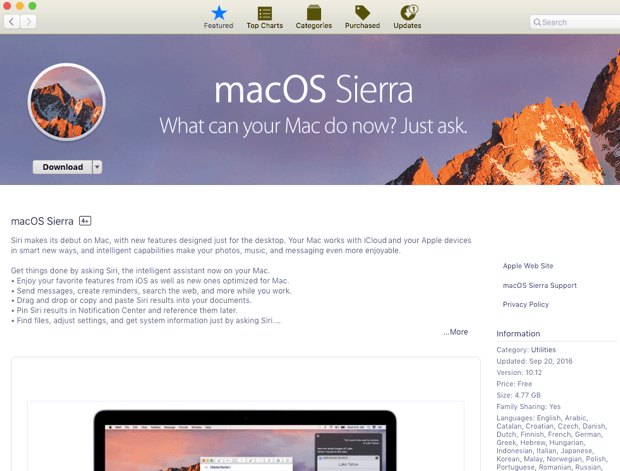
Crèdits d'imatge: Macpaw
Sempre es recomana mantenir el vostre macOS actualitzat per millorar el rendiment del vostre sistema. La nova actualització de programari ajuda a fer que el vostre sistema funcioni més ràpid.
Per actualitzar el vostre macOS, aneu a Mac App Store i escriviu macOS High Sierra (ja que és l'últim OSX). Instal·leu-lo al vostre ordinador.
Fins i tot després de realitzar aquest pas, el vostre sistema funciona lent, no us preocupeu només seguiu altres mètodes per fer-lo funcionar més ràpid.
3. L'inici és Lent
Si observeu que el vostre Mac s'inicia molt lent, ja que hi ha moltes coses que es carreguen en segon pla. Aquestes coses frenen l'inici i continuen fent que l'ordinador sigui lent.
Arreglar
Podeu resoldre el problema gestionant els elements d'inici.
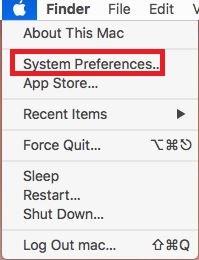
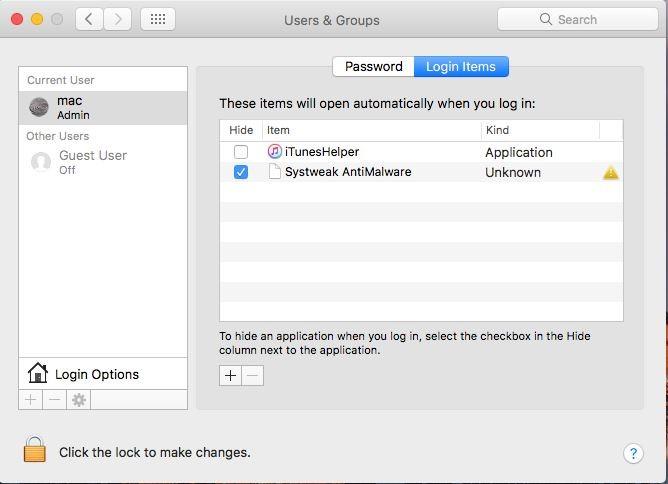
4. Elimina les coses no desitjades del fons
Si hi ha moltes coses en funcionament en segon pla, el vostre Mac no podrà realitzar tasques senzilles.
Correcció:
Per solucionar el problema, heu d'acabar els processos des del Monitor d'activitat. El monitor d'activitat us mostra quins processos estan consumint els recursos del sistema. Si tanqueu o tanqueu una aplicació que consumeix una quantitat significativa de potència de processament, això podria marcar la diferència.
Nota: no finalitzeu els processos d'una aplicació que no coneixeu.
5. Maquinari antic
Si el vostre ordinador té un maquinari antic, la velocitat del vostre ordinador es torna lenta. Tanmateix, podeu arreglar-lo perquè funcioni.
Correcció:
Per resoldre el problema, heu d'actualitzar el maquinari del vostre Mac. Podeu canviar el disc dur. En primer lloc, heu de comprovar quin Mac teniu, quanta memòria RAM pot ocupar, podeu actualitzar-lo, trobar un Mac adequat i instal·lar-lo al vostre ordinador.
Llegiu també: -
Com recuperar fitxers suprimits permanentment al Mac Si heu suprimit accidentalment les vostres fotos, documents, contactes, fitxers d'àudio i fitxers de vídeos i voleu restaurar el contingut suprimit...
6. Organitza el teu ordinador
Si teniu desenes d'icones de fitxers a l'escriptori, podria ser la causa probable que el vostre Mac funcioni lent.
Correcció:
Si voleu que el vostre Mac funcioni més ràpid, heu d'organitzar carpetes i fitxers a l'ordinador. Suprimeix els fitxers i carpetes no desitjats i mou-los a la paperera per recuperar espai al disc dur. Hauríeu d'eliminar totes les aplicacions no desitjades, ja que mantenir aquestes aplicacions podria alentir l'ordinador.
7. El vostre navegador està ple de brossa
Si veieu que el vostre navegador funciona lent, és possible que tingueu la memòria cau o diverses pestanyes obertes o extensions no desitjades.
Correcció:
Les extensions de disfressa i els complements poden ser les coses que podrien alentir el vostre navegador. Si heu baixat una extensió i heu bombardejat amb finestres emergents, torrents i anuncis, indica que l'extensió és sospesa. Tanmateix, no totes les extensions són així, podeu instal·lar els complements que necessiteu, però cada complement redueix una mica la velocitat de Mac. A més, aquestes extensions també podrien capturar les vostres dades importants.
Desfer-se de les extensions de Chrome
Desfer-se de les extensions de Safari
També es recomana obrir menys pestanyes mentre treballeu al navegador. Per tant, el vostre navegador no es fa lent.
8. Fitxers de memòria cau obsolets
Els fitxers de memòria cau són de molts tipus, com ara memòria cau d'usuari, memòria cau del sistema, memòria cau d'aplicacions i molt més. Les memòria cau d'usuari estan relacionades amb el compte d'usuari, d'on obteniu un 70% de fitxers brossa. Podeu suprimir aquests fitxers no desitjats manualment.
Correcció:
Nota: també hauríeu de desinstal·lar les aplicacions del vostre Mac que no feu servir.
Podeu instal·lar TuneupMyMac i eliminar els fitxers de registre i memòria cau amb l'ajuda del programari.
9. Sobrecàrrega visual
Si heu activat les animacions i els gràfics al vostre Mac, per millorar el rendiment del Mac, potser haureu de desfer-vos d'alguns gràfics.
Correcció:
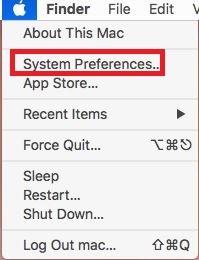
10. La configuració de l'SMC està distorsionada
Forma abreujada SMC per al controlador de gestió del sistema. Executa tota una gamma de funcions de baix nivell del vostre Mac, com ara ventiladors, volum del sistema, potència i altres paràmetres. Si les preferències de l'SMC es corrompeixen, el vostre Mac podria ser lent.
Solució: restableix SMC per restaurar la configuració de fàbrica
Hi ha dues maneres:
La bateria del Mac és extraïble:
La bateria del Mac no és extraïble
Restableix SMC a iMac, Mac Mini i Mac Pro
11. Sobrecàrrega Spotlight
Spotlight funciona com a motor de cerca. Abans de buscar qualsevol cosa, dissenya un "mapa" de tots els fitxers del vostre Mac. Amb un Mac antic o més d'una unitat, la reindexació de fitxers grans podria ser un problema.
Correcció:
Podeu solucionar el funcionament lent del Mac limitant l'àrea de cerca de Spotlight.
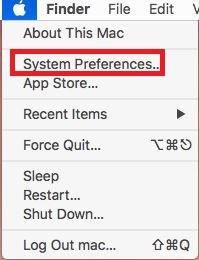
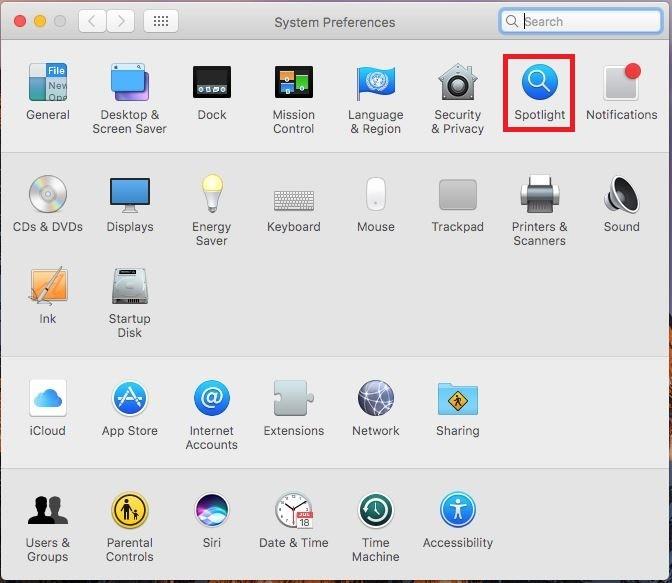
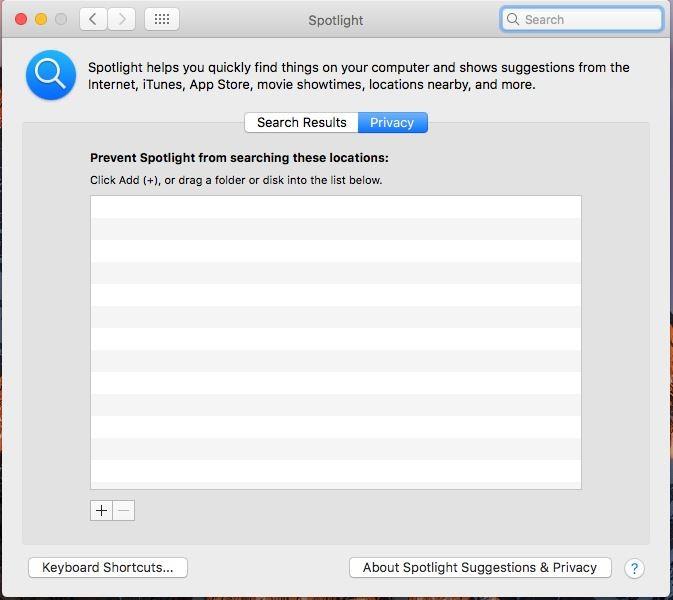
D'aquesta manera, podeu reduir l'ús de recursos. El Spotlight no cercarà carpetes excloses.
12. Expedients temporals
Cada vegada que obriu una aplicació al vostre Mac, crea fitxers de memòria cau i fins que l'aplicació està activa, s'acumulen fitxers de memòria cau. D'aquesta manera, s'acumulen fitxers temporals.
Correcció:
Per eliminar els fitxers de memòria cau i els fitxers temporals, heu de reiniciar l'ordinador. Reiniciar el Mac allibera espai a la memòria RAM de l'ordinador.
Normalment, si el Mac no té memòria RAM, convertiria part de l'espai de la vostra unitat en memòria virtual. Tanmateix, això no pot funcionar per sempre, així és com el vostre ordinador Mac es ralenteix.
Si voleu alliberar els recursos del sistema i la memòria RAM, es recomana reiniciar l'ordinador Mac de tant en tant. Suprimirà tots els fitxers temporals creats pel vostre sistema operatiu i les aplicacions que heu executat.
A més, tancarà els processos en segon pla de les aplicacions que ja teniu a prop de recuperar l'espai de la vostra memòria RAM. Això farà que Mac funcioni més ràpid.
Llegiu també: -
Com desfer-se dels elements d'inici de Mac molest amb aquests elements d'inici de sessió emergents no desitjats? Esteu buscant maneres de desactivar-los? Els elements d'inici del Mac arrossegueu definitivament la vostra màquina...
13. Molts fitxers grans i antics
La majoria dels vostres fitxers grans o no desitjats tenen dues destinacions, ja sigui la paperera o la carpeta de descàrregues. Això fa servir l'espai de l'ordinador, fent-lo funcionar lent.
Correcció:
En eliminar les escombraries no desitjades i el contingut de la carpeta de baixada, podeu recuperar una quantitat valuosa d'espai. Per buidar la paperera, localitzeu la paperera al Dock i feu clic amb el botó dret i seleccioneu l'opció "Buida la paperera". Per eliminar contingut no desitjat de Baixades, organitza els fitxers segons la mida. A continuació, suprimiu els fitxers que vulgueu més. Fitxers que es poden esborrar:
Conclusió:
Per tant, aquestes són algunes maneres en què podeu augmentar la velocitat del vostre Mac. Tanmateix, si no voleu triar els passos de resolució de problemes manuals i voleu una solució fàcil per arreglar l'ordinador Mac lent, podeu obtenir TuneupMyMac. Amb l'ajuda d'aquest programari, podeu desfer-vos del contingut no desitjat del vostre Mac i millorar el rendiment del vostre Mac.
Una llista de possibles solucions per a un problema en què potser heu perdut una finestra d'aplicació fora de la pantalla a macOS.
Vols enviar un correu electrònic a molts destinataris? No saps com crear una llista de distribució a Outlook? Aquí teniu com fer-ho sense esforç!
Si voleu que les tasques d'entrada de dades siguin impecables i ràpides, heu d'aprendre a fer una llista desplegable a Excel.
Si veieu que aquest fitxer no és compatible amb QuickTime Player, llegiu aquest article ara. Ofereix llum a algunes de les millors solucions.
Si les referències circulars al full de treball d'Excel són preocupants, aquí apreneu a trobar referències circulars a Excel i eliminar-les.
Busqueu plantilles de pressupost d'Excel gratuïtes o de pagament? Llegiu aquest article per explorar algunes de les millors plantilles de pressupost per a Excel en línia i fora de línia.
Esteu davant les tecles de fletxa que no funcionen al problema d'Excel? Llegiu aquest article ara i descobriu com podeu solucionar-ho en menys de 5 minuts!
Saber com reiniciar el controlador de gràfics a Windows 10, 11 i Mac per solucionar els problemes. Proveu aquests millors mètodes per restablir el controlador de gràfics.
Si us pregunteu com imprimir etiquetes des d'Excel, esteu al lloc correcte! Llegiu per saber com imprimir etiquetes a Excel mitjançant Combinació de correspondència.
Si alguns o tots els vídeos descarregats o editats no es reprodueixen al Mac, llegiu aquesta guia definitiva per obtenir les millors i fàcils idees de resolució de problemes.








